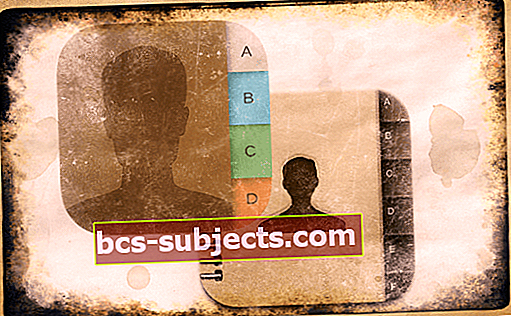Kas teie tekstsõnumites kuvatakse isegi teie iPhone'i salvestatud kontaktide nimede asemel telefoninumbrid? Kahjuks saavad paljud kasutajad selle probleemi, kui värskendavad oma iPhone'i või muid iDevice'e Apple'i uusimale iOS- või iPadOS-versioonile.
SEONDUVAD POSTITUSED
See nimeta probleem on üsna kiuslikult tüütu ja võite isegi avastada, et te ei saa oma rakendust Messages kasutada, kui nimesid ei kuvata. Mõtle selle üle. Kui paljud meist saavad tänapäeval kellegi telefoninumbrit ette lugeda, ilma et peaksime enne oma telefone kontrollima?
Nii et kui olete selle sõnumi rakendusega ummikus ja iMessage'i kontaktide nimed puuduvad, on see postitus teie jaoks!
Siin on mõned näpunäited, mis aitavad teil puuduvaid kontaktinimesid parandada.
Esimesed asjad kõigepealt….
Vaadake oma rakendust iCloud Contacts
iCloud aitab teil korraldada ja sünkroonida kontakte igat tüüpi seadmete vahel, kui need kasutavad sama Apple ID-d. Nii et kui kontakti lisate või värskendate, teeb iCloud sama muudatuse kõigis teie seadmetes - pole vaja käsitsi värskendada.
Kui lubate iCloudi kontaktid, laaditakse kogu seadmesse salvestatud kontaktandmed iCloudi üles ja sünkroonitakse. Nii võib juhtuda, et teie kontaktid ei sünkroonita teie seadmete vahel ja seetõttu ei värskenda nad kontaktikaarti nime ja muu asjakohase teabega.
Kuidas sünkroonida iCloudi kontakte iDevicesis ja Macis
IPhone'i, iPadi ja iPodi jaoks minge aadressile Seaded> Apple ID> iCloud > ja lülitage sisse rakendus Kontaktid. Kui teil palutakse ühendada või tühistada, puudutage valikut Ühenda.
Kui see on juba sisse lülitatud, proovige see välja lülitada ja sünkrooni sundimiseks valige käsk Tühista.
 Kui kustutatud kontaktid jätkuvad, proovige iCloudi sünkroonimine välja lülitada.
Kui kustutatud kontaktid jätkuvad, proovige iCloudi sünkroonimine välja lülitada. Maci jaoks minge lehele Süsteemi eelistused> Apple ID (või iCloud) > ja märkige ruut Kontaktid. Kogu teie Maci rakenduses Kontaktid salvestatud teave laaditakse üles iCloudi ja sünkroonitakse kõigi seadmete vahel.
Kui see on juba märgitud, märkige see ära, oodake mõni minut ja märkige see uuesti sünkrooni sundimiseks.
 Veenduge, et kõik teenused, mida soovite kasutada, oleksid iga iCloud-seadme jaoks sisse lülitatud.
Veenduge, et kõik teenused, mida soovite kasutada, oleksid iga iCloud-seadme jaoks sisse lülitatud. Kontrollige oma kontaktirakenduse seadeid!
Reader Corbett jagas suurepärast näpunäidet, et kõigepealt vaadata oma rakenduse Kontaktiseaded sätteid. Avatud Seaded> Kontaktid ja lülitage kontaktide funktsioonid Lühinimi ja Eelista hüüdnime sisse / välja. Seejärel minge tagasi rakendusse Message ja vaadake, kas see töötab nüüd normaalselt.
Kui see ei aita, jätkake järgmiste sammudega
1. samm: taaskäivitub!
Nagu Apple soovitab, siis kui teie iPhone või iPad ei toimi ootuspäraselt, alustage tõrkeotsingut taaskäivitamisega, hoides toide all, kuni seade välja lülitatakse. Seejärel lülitage seade normaalselt sisse. Kontrollige, kas probleem on kadunud.
Kui see trikki ei tee, proovige enne muude paranduste poole pöördumist sunnitud taaskäivitamist.
Kuidas sundida taaskäivitama erinevatel mudelitel
- Vajutage iPhone 6S-s või vanemas versioonis pluss kõigi kodunuppude ja iPod Touchidega iPadide puhul korraga nuppu Kodu ja Toide, kuni näete Apple'i logo
- IPhone 7 või iPhone 7 Plus: vajutage ja hoidke nii külje kui ka helitugevuse vähendamise nuppe vähemalt 10 sekundit all, kuni näete Apple'i logo
- IPhone 8-s või uuemas versioonis ja ilma kodunuppudeta iPadides: vajutage helitugevuse suurendamise nuppu ja vabastage see kiiresti. Seejärel vajutage helitugevuse vähendamise nuppu ja vabastage see kiiresti. Lõpuks vajutage ja hoidke nuppu Külg / Üla, kuni näete Apple'i logo
Hea tava on iDevice'i taaskäivitamine pärast mis tahes iOS-i värskendust.Ja sageli hoolitseb see paljude tüütute probleemide eest.
Aga kui taaskäivitamine ei aidanud, lugege edasi!
2. samm: kontrollige, kas kontakte sünkroonitakse
Järgmisena veenduge, et teie kontaktid sünkrooniksid teie soovitud kolmanda osapoole kontodega (nt Outlook, Google, Yahoo jne). Kontrollimiseks mingeSeaded> Paroolid ja kontod>ja puudutage iga loetletud kontot.
Kontrollige sedaKontaktidon sisse lülitatud, kui soovite, et need kontaktid sünkrooniks teie iDevice'iga. Inimeste jaoks, kes kasutavad iOS 10 või vanemat versiooni, kontrolligeSeaded> Mail> Kontodja sooritage sama e-posti aadressi Kontaktide sünkroonimise lülitamine iga meilikontoga.
Kui see ei aidanud, vaadake lisanõuandeid allpool. 
Proovige kõiki neid näpunäiteid ükshaaval. Seejärel proovige enne järgmise proovimist
- Puudutage Seaded> Sõnumid> MMS-sõnumid. Lülitage see välja, oodake 10-20 sekundit ja lülitage see uuesti sisse
- Lülitage iMessage sisse ja välja. MinemaSeaded> Sõnumid> iMessage
- Lähtestage võrguseaded. See toiming eemaldab kõik salvestatud WiFi paroolid, nii et enne jätkamist veenduge, et teaksite neid. MinemaSeaded> Üldine> Lähtesta> Lähtesta võrguseaded

- Proovige sundida oma kontakte uuesti üles ehitama. Avage iDevice'is mis tahes juhuslik kontakt. Muutke teavet (nt lisage faksinumber või kodune telefoninumber - isegi kui see on võltsnumber) ja salvestage. Taaskäivitage seade, kasutades seadme väljalülitamiseks liugurit Seaded> Üldine> Lähtesta> Lülita välja. Seejärel lülitage oma iPhone sisse
Kontrollige, kas teie iPhone'i piirkondlikud seaded on õiged
- Minema Seaded> Apple ID profiil> iTunes & App Store> Apple ID> Kuva Apple ID. Vajadusel värskendage piirkonda
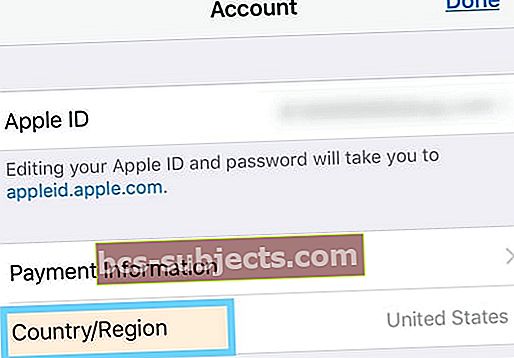
- Mõned kasutajad väidavad, et piirkonnas on muudetud midagi muud, taaskäivitatakse ja seejärel muudetakse see tagasi oma koduriigiks / piirkonnaks
Sulgege rakendus Messages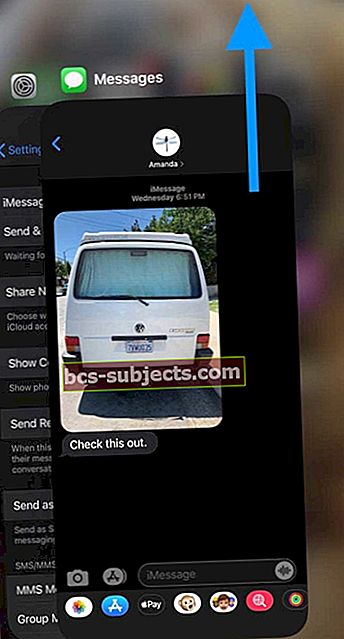
- IPhone'is või iPadis, millel pole avaekraanil kodunuppu, pühkige rakenduse vahetaja avamiseks ekraani allservast üles ja tehke pausi ekraani keskel.
- Rakenduse vahetaja avamiseks topeltklõpsake nupul iDevice, millel on kodunupp
- Rakenduse Messages leidmiseks pühkige paremale või vasakule
- Selle sulgemiseks pühkige rakenduse eelvaates üles
Lülitage üksikute kontode kontaktid välja ja sisse
- Minema Seaded> Kontod ja paroolid.
- Valige iga konto, mis sünkroonib teie kontaktid teie seadmega (nt Gmail, Outlook, iCloud ja nii edasi).
- Avage iga konto ja lülitage kontaktide nupp VÄLJA
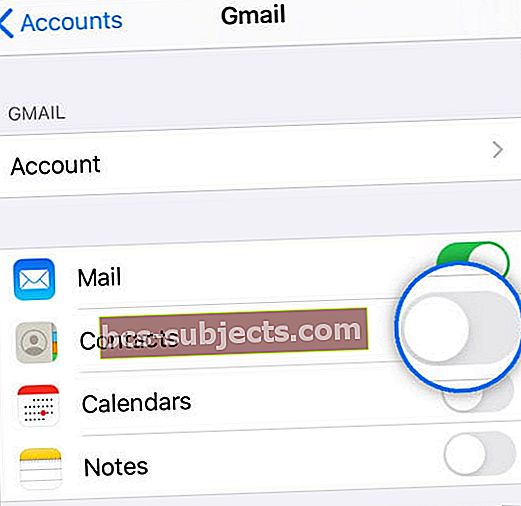 Lülitage kontaktid iga konto jaoks välja ja sisse.
Lülitage kontaktid iga konto jaoks välja ja sisse. - Oodake 10–20 sekundit, seejärel lülitage kontaktid uuesti sisse
- Pärast selle toimimist kõigil ühendatud kontodel kontrollige, kas probleem on lahendatud
Kas pärast iOS-i täiendamist ei kuvata kontaktisikute nimesid sõnumites?
Kui leiate, et iMessage näitab numbreid, pole kohe pärast iOS-i värskendamist iDevice'ist puudu nimi VÕI mõned teie kontaktid (võimalik, et ka kõik); üks võimalus on taastada need iCloudi varundusest tagasi.
See parandus eeldab, et kasutate iCloudi oma kontaktandmete varundamiseks. Kontrollige seda alloleval ekraanipildil, et näha, kas varundate oma kontakte iCloudi kaudu.

Lihtsaim viis kontaktide varundist taastamiseks on puudutamine Seaded> Teie Apple ID profiil> iCloud.
Siit leiate kontaktid jaotisest „RAKENDUSED, MIS KASUTAVAD ICLOUDI”. Lülitage kontaktide nupp asendisse VÄLJAS ja valige Kustuta minu iPhone'ist. Järgmisena taaskäivitage iDevice ja naaske selle sätte juurde ning lülitage iCloudi all kontaktid uuesti sisse.
ICloudist iDevice'i allalaadimiseks kuluv aeg sõltub teie iCloudi kontole salvestatud kontaktide koguarvust.
Kas kasutate mitut kontaktiloendit? Või on teil duplikaate?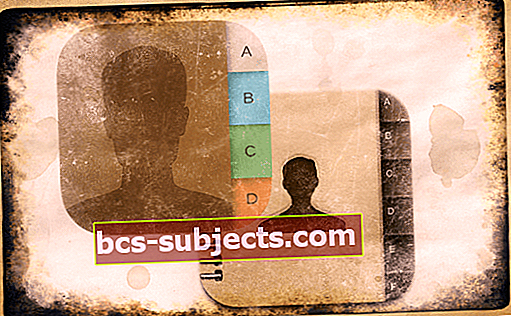
Kui kasutate mitut kontaktiloendit, näiteks need, mis on pärit töö- ja pereliikmetelt või sõpradelt või teie abikaasa ja lapse kontaktid ning teie kontaktid, on teadaolev probleem see, et kui ühe iDevice'iga sünkroonitakse arvukalt kontosid, tekivad probleemid.
See kehtib eriti siis, kui nendes eraldi kontaktiloendites on sama kontakt - tulemuseks on duplikaadid või isegi kolmikud. Nii et kui kasutate mitut kontaktiloendit, proovige need duplikaadid ühte põhikontaktide loendisse ühendada. Selle probleemiga kasutajad teatavad pärast mitme kontakti kammimist kohest taastumist.
Eemaldage koduriigi kontaktide või vastupidi riigikood
Mõned kasutajad teatasid, et nad lahendasid selle probleemi, muutes või eemaldades riigikoodi (USA jaoks on see numbri alguses 1). Mingil põhjusel lisavad iOS-i täiendused riigikoodi sageli isegi koduriigi kontaktidele. Nende kontaktide jaoks alustage telefoninumbrit suunakoodiga ja kustutage üks (või mis tahes teie riigikood). Nende muudatuste tegemiseks avage rakendus Kontaktid.
Seevastu lugeja leidis, et vastupidi - riigikoodi lisamine aitas kaasa.Ta muutis lõpuks vaid ühte kontakti ja lisas nende mobiiltelefoninumbrile +1 eesliite ning salvestas selle.
Sõnumite juurde tagasi minnes ei olnud selle kontakti nimi mitte ainult fikseeritud, vaid ka kõik tema kontaktid! Pärast kõigi oma kontaktide kontrollimist ja sõpradele / pereliikmetele saatmist eemaldas ta +1 ühelt kontaktilt ja kõik oli endiselt fikseeritud.
Riigikoodi lisamine kontaktnumbrile tasub kindlasti proovida, kui teie kontaktidel pole riigikoodi.
Puuduvate kontaktnimede parandamine MacBooki abil
Kui olete ülaltoodut proovinud ilma oma iPhone'i või iPadi eduta, peaksite kindlasti proovima seda sammu, kui teie MacBook on käepärast.
See sunnib kontaktirakendust iCloudiga uuesti sünkroonima, värskendades seeläbi teavet kõigis seadmetes.
Avage oma MacBook ja käivitage rakendus Kontaktid (eeldades, et teie kontaktid sünkroonitakse iCloudi kaudu kõigis seadmetes).
Klõpsake kontaktide ülanurgas valikul Eelistused ... ja valige Kontod. Valige siin iCloudi konto ja veenduge, et oleksite paar korda lülitanud seade „Luba / Keela”, andes jõulubamise keelamise vahele umbes 15 sekundit. Teie viimane samm peaks olema selle seade lubamine.
Veenduge, et olete seadistatud automaatselt tooma, nagu alloleval pildil näidatud.

Seejärel sulgege iDevice ja MacBook täielikult, taaskäivitage MacBook ja taaskäivitage iPhone või iPad.
Kontrollige, kas teie kontaktinimesid kuvatakse teie seadmes.
Lugeja näpunäited
- Siin on sammud, mis parandasid selle Mike'i Maci jaoks: minge jaotisse Sõnumid> Eelistused> iMessage. Valige Apple ID - logige välja ja logige uuesti sisse
- Ma ei kasuta iCloudi oma kontaktide haldamiseks. Nii et sünkroonin need käsitsi, kasutades iTunes'i (või Finderit). Selleks avage iTunes või Finder ja sünkroonige oma seade arvutiga - korrake kõiki muid teile kuuluvaid seadmeid
- Peter leidis selle suurepärase näpunäite inimestele, kes kasutavad Gmaili kontaktide jaoks. Kui kasutate Gmaili ja teie telefon on seal kinni. Muutke see iCloudiks. Nii et minge oma telefonis Seaded-> Kontaktid-> Vaikekonto-> iCloud<- kuna selles on Gmail, muutke see iCloudiks
- Kõik, mida peate tegema, on minna iCLOUD-i kasutades SISSE SOOVITUSED> ÕUNA ID> RAKENDUSED sellel MAC-il. Märkige ruut „Kontaktid” ja teil on hea minna!
- Veel üks hea näpunäide Jeremylt, kes kasutas selle probleemi lahendamiseks oma MacBooki. Alustuseks avas ta oma Macis prožektorite otsingu, otsis kontakte, logis sisse ja ootas siis umbes. 10 minutit, et pöörlev ratas peatuks “kõigi vahetuste” juures. Kui see sünkroonimine on lõpule viidud, näitasid kõik tema Maci iMessages kontaktinimesid. Loodan, et see aitab.

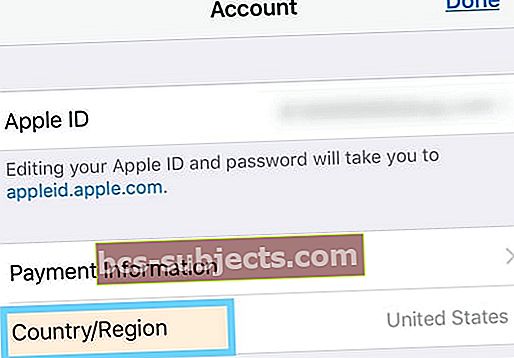
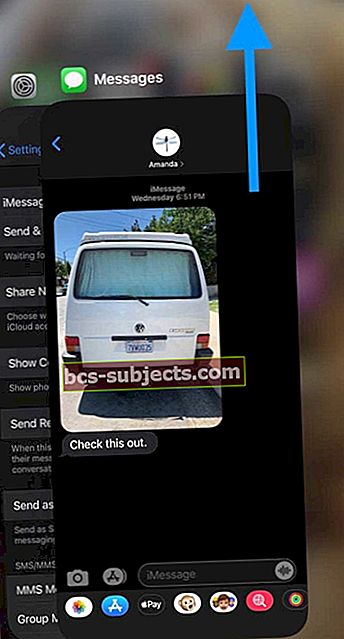
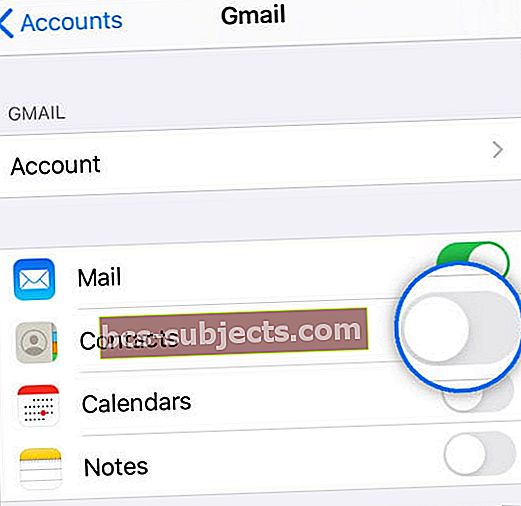 Lülitage kontaktid iga konto jaoks välja ja sisse.
Lülitage kontaktid iga konto jaoks välja ja sisse.